-
 Bitcoin
Bitcoin $116600
-0.72% -
 Ethereum
Ethereum $4049
4.63% -
 XRP
XRP $3.308
6.18% -
 Tether USDt
Tether USDt $1.000
-0.01% -
 BNB
BNB $794.7
1.64% -
 Solana
Solana $177.7
2.68% -
 USDC
USDC $0.9999
0.01% -
 Dogecoin
Dogecoin $0.2283
4.72% -
 TRON
TRON $0.3386
-0.55% -
 Cardano
Cardano $0.7959
3.58% -
 Stellar
Stellar $0.4539
9.12% -
 Hyperliquid
Hyperliquid $41.04
2.21% -
 Sui
Sui $3.871
3.31% -
 Chainlink
Chainlink $19.59
6.81% -
 Bitcoin Cash
Bitcoin Cash $587.3
1.10% -
 Hedera
Hedera $0.2621
2.68% -
 Avalanche
Avalanche $23.76
3.50% -
 Ethena USDe
Ethena USDe $1.001
-0.03% -
 Litecoin
Litecoin $124.6
2.30% -
 Toncoin
Toncoin $3.354
0.72% -
 UNUS SED LEO
UNUS SED LEO $8.964
0.09% -
 Shiba Inu
Shiba Inu $0.00001323
4.22% -
 Uniswap
Uniswap $10.91
5.58% -
 Polkadot
Polkadot $3.970
4.38% -
 Dai
Dai $1.000
-0.03% -
 Bitget Token
Bitget Token $4.508
1.72% -
 Monero
Monero $273.5
8.17% -
 Cronos
Cronos $0.1545
3.15% -
 Pepe
Pepe $0.00001188
8.31% -
 Aave
Aave $292.6
3.37%
Wie setze ich den Stop -Verlust beim Bitget fest? Bitget Contract Risikokontrollbetrieb Tutorial
Wenn Sie einen Stop -Verlust auf Bitget festlegen, wird potenzielle Verluste eingeschränkt, indem Sie Ihre Position automatisch verkaufen, wenn der Markt einen bestimmten Preis erreicht und Ihre Anlagen schützt.
May 29, 2025 at 08:21 am
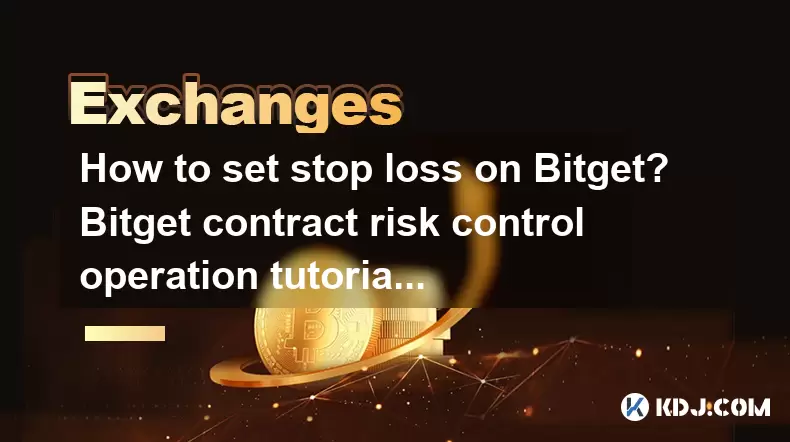
Einführung, um den Verlust am Bitget zu stoppen
Das Festlegen eines Stoppverlusts ist ein entscheidendes Risikomanagement -Tool für Händler auf jeder Kryptowährungsplattform, einschließlich Bitget. Mit einem Stop -Loss -Auftrag können Sie potenzielle Verluste einschränken, indem Sie Ihre Position automatisch verkaufen, wenn der Marktpreis ein bestimmtes Niveau erreicht. Wenn Sie den Stop -Verlust effektiv verstehen und nutzen, können Sie Ihre Investitionen vor erheblichen Abschwung schützen . In diesem Tutorial führen wir Sie durch den Prozess der Festlegung eines Stop -Loss -Bitget -Verlusts und konzentrieren Sie sich auf den Abschnitt "Vertragshandel".
Zugriff auf die Bitgetplattform
Bevor Sie einen Stoppverlust festlegen können, müssen Sie auf die Bitget -Plattform zugreifen und zum Abschnitt "Vertragshandel" navigieren. Hier erfahren Sie, wie es geht:
- Melden Sie sich in Ihrem Bitget -Konto an . Wenn Sie kein Konto haben, müssen Sie eines erstellen, indem Sie die erforderlichen persönlichen Daten bereitstellen und den Überprüfungsprozess abschließen.
- Navigieren Sie zum Abschnitt mit Vertragshandel . Klicken Sie auf der Bitget -Homepage oben auf der Seite auf die Registerkarte "Verträge". Auf diese Weise führt Sie zur Vertragshandelsschnittstelle, an der Sie Ihre Positionen verwalten und Risikokontrollen festlegen können.
Eine Vertragsposition eröffnen
Um einen Stoppverlust festzulegen, müssen Sie zunächst eine Vertragsposition eröffnen. Hier sind die Schritte, um eine Position zu öffnen:
- Wählen Sie das Kryptowährungspaar, das Sie handeln möchten. Bitget bietet eine Vielzahl von Kryptowährungspaaren für den Vertragshandel.
- Wählen Sie die Hebelwirkung, die Sie verwenden möchten. Eine höhere Hebelwirkung kann sowohl Gewinne als auch Verluste verstärken. Wählen Sie daher aufgrund Ihrer Risikotoleranz mit Bedacht.
- Stellen Sie den Bestellentyp ein . Sie können zwischen Marktordnungen wählen und Bestellungen begrenzen. Eine Marktbestellung wird sofort zum aktuellen Marktpreis ausgeführt, während eine Grenzbestellung nur dann ausgeführt wird, wenn der Markt Ihren angegebenen Preis erreicht.
- Geben Sie den Betrag ein , den Sie handeln möchten. Dies kann in Bezug auf die Anzahl der Verträge oder den Wert in Ihrer gewählten Kryptowährung liegen.
- Bestätigen Sie die Bestellung und senden Sie die Bestellung . Sobald Sie alle Details eingegeben haben, überprüfen Sie Ihre Bestellung und senden Sie sie, um die Position zu öffnen.
Festlegen einer Stop -Loss -Reihenfolge
Sobald Ihre Position geöffnet ist, können Sie eine Stop -Loss -Bestellung festlegen. Folgen Sie folgenden Schritten:
- Suchen Sie Ihre offene Position im Abschnitt "Positionen" der Vertragshandelsschnittstelle.
- Klicken Sie auf die Position , um die detaillierte Ansicht aufzurufen. Hier sehen Sie Optionen zum Festlegen eines Stop -Loss.
- Geben Sie den Stop -Loss -Preis ein . Dies ist der Preis, zu dem Sie möchten, dass Ihre Position automatisch geschlossen wird, um Verluste zu begrenzen. Stellen Sie sicher, dass Sie diesen Preis auf ein Niveau setzen, das auf Ihre Risikomanagementstrategie übereinstimmt.
- Bestätigen Sie die Stop -Loss -Anordnung . Überprüfen Sie den Stop -Loss -Preis, den Sie eingegeben haben, und bestätigen Sie ihn. Nach der Bestätigung ist die Stop -Loss -Bestellung aktiv und Ihre Position wird automatisch geschlossen, wenn der Markt den angegebenen Preis erreicht.
Einstellen oder Abbrechen eines Stop -Loss -Auftrags
Die Umstände können sich ändern, und Sie müssen möglicherweise Ihre Stop -Loss -Reihenfolge anpassen oder stornieren. Hier erfahren Sie, wie es geht:
- Gehen Sie in den Abschnitt "Positionen" und finden Sie die Position mit der Stop -Loss -Reihenfolge, die Sie ändern möchten.
- Klicken Sie auf die Position, um auf die detaillierte Ansicht und die Stop -Loss -Einstellungen zuzugreifen.
- Um den Stoppverlust anzupassen , geben Sie einen neuen Stop -Loss -Preis ein und bestätigen Sie die Änderung. Dadurch wird die Stop -Loss -Ordnung auf den neuen Preis aktualisiert.
- Um den Stoppverlust abzubrechen , finden Sie die Option zum Löschen oder Abbrechen der Stop -Loss -Reihenfolge und bestätigen Sie die Aktion. Dadurch wird der Stoppverlust aus Ihrer Position entfernt und es ungeschützt von potenziellen Abschwüngen.
Verständnis der Risiken eines Stop -Verlusts
Während Stop -Loss -Aufträge ein wirksames Risikomanagement -Instrument sind, ist es wichtig, ihre Einschränkungen und potenziellen Risiken zu verstehen. Marktvolatilität und -abrechnung können die Ausführung von Stoppverlustaufträgen beeinflussen , was zu potenziellen Verlusten über Ihre festgelegte Grenze hinaus führt. Darüber hinaus kann es in Zeiten hoher Volatilität oder niedriger Liquidität verzögert werden, um die Ausführung von der Reihenfolge zu verzögern, was sich auf die Wirksamkeit Ihres Stoppverlusts auswirken kann.
Um diese Risiken zu mildern, betrachten Sie Folgendes:
- Legen Sie Ihren Stoppverlust in angemessener Entfernung vom aktuellen Marktpreis so, dass normale Marktschwankungen berücksichtigt werden.
- Überwachen Sie den Markt genau , insbesondere in volatilen Perioden, um Ihren Stoppverlust bei Bedarf anzupassen.
- Verstehen Sie das Konzept des Schlupfes und wie sich dies auf Ihre Stoppverlustaufträge auswirken kann, insbesondere in schnelllebigen Märkten.
Häufig gestellte Fragen
F: Kann ich einen Stoppverlust an mehreren Positionen gleichzeitig auf Bitget festlegen?
A: Ja, Sie können Stop -Loss -Bestellungen in mehreren Positionen gleichzeitig auf Bitget festlegen. Navigieren Sie einfach zu jeder Position im Abschnitt "Positionen" und setzen Sie den Stoppverlust einzeln für jede einzelne.
F: Was passiert, wenn der Markt durch meinen Stop -Loss -Preis für Bitget lagert?
A: Wenn der Markt über Ihren Stop -Loss -Preis lag, wird Ihre Position zum nächsten verfügbaren Preis geschlossen, der niedriger als Ihr festgelegter Stop -Verlustpreis sein kann. Dies ist als Schlupf bezeichnet und es ist ein Risiko, dass Sie sich beim Handel mit Stop -Loss -Aufträgen bewusst sein müssen.
F: Kann ich eine Stop -Loss -Reihenfolge für eine Position festlegen, die ich noch nicht für Bitget geöffnet habe?
A: Nein, Sie können keine Stop -Loss -Reihenfolge für eine Position festlegen, die noch nicht geöffnet wurde. Sie müssen zuerst die Position öffnen und dann die Stop -Loss -Reihenfolge festlegen.
F: Gibt es eine Gebühr für die Festlegung einer Stop -Loss -Bestellung auf Bitget?
A: Bitget berechnet keine Gebühr speziell für die Festlegung einer Stop -Loss -Bestellung. Wenn jedoch die Stop -Loss -Bestellung ausgeführt wird, können Sie auf der Grundlage der Gebührenstruktur der Plattform für den Vertragshandel Handelsgebühren anfallen.
Haftungsausschluss:info@kdj.com
Die bereitgestellten Informationen stellen keine Handelsberatung dar. kdj.com übernimmt keine Verantwortung für Investitionen, die auf der Grundlage der in diesem Artikel bereitgestellten Informationen getätigt werden. Kryptowährungen sind sehr volatil und es wird dringend empfohlen, nach gründlicher Recherche mit Vorsicht zu investieren!
Wenn Sie glauben, dass der auf dieser Website verwendete Inhalt Ihr Urheberrecht verletzt, kontaktieren Sie uns bitte umgehend (info@kdj.com) und wir werden ihn umgehend löschen.
-
 TROLL Jetzt handeln
TROLL Jetzt handeln$0.2215
40.66%
-
 YALA Jetzt handeln
YALA Jetzt handeln$0.4112
37.04%
-
 TAG Jetzt handeln
TAG Jetzt handeln$0.0009162
26.71%
-
 AERO Jetzt handeln
AERO Jetzt handeln$1.0
22.67%
-
 SKI Jetzt handeln
SKI Jetzt handeln$0.06809
20.81%
-
 TIBBIR Jetzt handeln
TIBBIR Jetzt handeln$0.2170
16.43%
- Coinbase auf der Oppenheimer -Konferenz: Ein Einblick in die Zukunft des Kryptohandels
- 2025-08-09 04:50:14
- Bitcoin, Ethereum, XRP im Jahr 2032: Kristallkugel schauen oder berechnete Vorhersage?
- 2025-08-09 04:30:14
- Bitcoin-, Ethereum- und Unterstützungsstufen: Navigieren in der Krypto -Landschaft
- 2025-08-09 04:30:14
- Roman Storm, Finanzierungsanstrengungen und die drohende Verteidigungsrate: Eine New Yorker Minute über den Tornado -Cash -Fall
- 2025-08-09 02:50:14
- Cryptos wilde Fahrt: XRP, Dogecoin und der Altcoin -Anstieg, den Sie nicht ignorieren können
- 2025-08-09 02:50:14
- Elon Musk, Bitcoin und die dauerhafte Kraft der Zustimmung: Eine Krypto -Liebesgeschichte?
- 2025-08-09 03:50:15
Verwandtes Wissen

So verwenden Sie den Margenhandel mit Poloniex
Aug 08,2025 at 09:50am
Verständnis des Margenhandels mit Poloniex

So verwenden Sie den fortschrittlichen Handel mit Gemini
Aug 08,2025 at 04:07am
Verständnis des fortschrittlichen Handels mit Gemini Der fortschrittliche Handel mit Gemini bezieht sich auf eine Reihe von Tools und Auftragstypen fü...

So verwenden Sie den fortschrittlichen Handel mit Gemini
Aug 08,2025 at 10:56pm
Verständnis des fortschrittlichen Handels mit Gemini Der fortschrittliche Handel mit Gemini bezieht sich auf die Suite von Tools und Bestellarten, die...

Wie bekomme ich meine API -Schlüssel von Kucoin
Aug 08,2025 at 06:50pm
API -Schlüssel zu Kucoin verstehen API -Schlüssel sind wesentliche Tools für Benutzer, die programmatisch mit der Handelsplattform von Kucoin interagi...

So tauschen Sie Optionen gegen Deribit ein
Aug 09,2025 at 01:42am
Verständnis von Deribit und seinem Optionsmarkt Deribit ist ein führender Austausch von Kryptowährungen, der sich auf Bitcoin (BTC) und Ethereum (ETH)...

So werden USD auf Bitstamp eingelegt
Aug 07,2025 at 05:18pm
Bitstamp- und USD -Einlagen verstehen Bitstamp ist einer der am längsten anstehenden Kryptowährungsbörsen in der Branche und bietet den Benutzern die ...

So verwenden Sie den Margenhandel mit Poloniex
Aug 08,2025 at 09:50am
Verständnis des Margenhandels mit Poloniex

So verwenden Sie den fortschrittlichen Handel mit Gemini
Aug 08,2025 at 04:07am
Verständnis des fortschrittlichen Handels mit Gemini Der fortschrittliche Handel mit Gemini bezieht sich auf eine Reihe von Tools und Auftragstypen fü...

So verwenden Sie den fortschrittlichen Handel mit Gemini
Aug 08,2025 at 10:56pm
Verständnis des fortschrittlichen Handels mit Gemini Der fortschrittliche Handel mit Gemini bezieht sich auf die Suite von Tools und Bestellarten, die...

Wie bekomme ich meine API -Schlüssel von Kucoin
Aug 08,2025 at 06:50pm
API -Schlüssel zu Kucoin verstehen API -Schlüssel sind wesentliche Tools für Benutzer, die programmatisch mit der Handelsplattform von Kucoin interagi...

So tauschen Sie Optionen gegen Deribit ein
Aug 09,2025 at 01:42am
Verständnis von Deribit und seinem Optionsmarkt Deribit ist ein führender Austausch von Kryptowährungen, der sich auf Bitcoin (BTC) und Ethereum (ETH)...

So werden USD auf Bitstamp eingelegt
Aug 07,2025 at 05:18pm
Bitstamp- und USD -Einlagen verstehen Bitstamp ist einer der am längsten anstehenden Kryptowährungsbörsen in der Branche und bietet den Benutzern die ...
Alle Artikel ansehen

























































































